讲解一下图层样式的使用(2)
来源:优设
作者:佚名
学习:3396人次
2. 内阴影
投影和内阴影的区别在于,前者是外部效果,而内阴影是内部的。
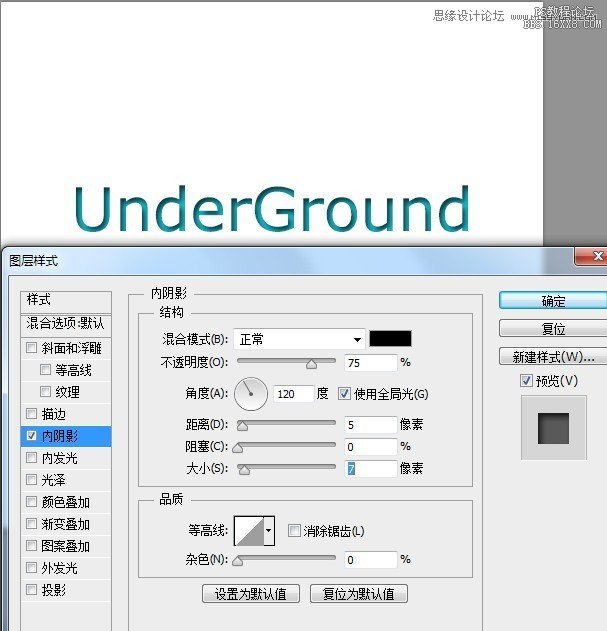
3.外发光
很实用的选项,当需要高光时,可以试试这个。外发光可以处理外部光照小高,对于文本效果来说非常实用。
跟投影、内阴影一样都有不透明度以及杂色的选项,但是外发光还有另外的特质,那便是图素,范围与抖动。
图素中有两个选项,一个是扩展,一个是大小。当光照非常接近物体边缘时,范围可设置发光区域,而抖动决定了渐变与不透明度的复合。还有,不要忘记等高线的设置。

4. 内发光
头四个选项为结构组——投影、内外发光均有这些选项。
源有两个选项 居中——意味着光将从中心开始放射,而边缘意味着光从边缘放射到中心。
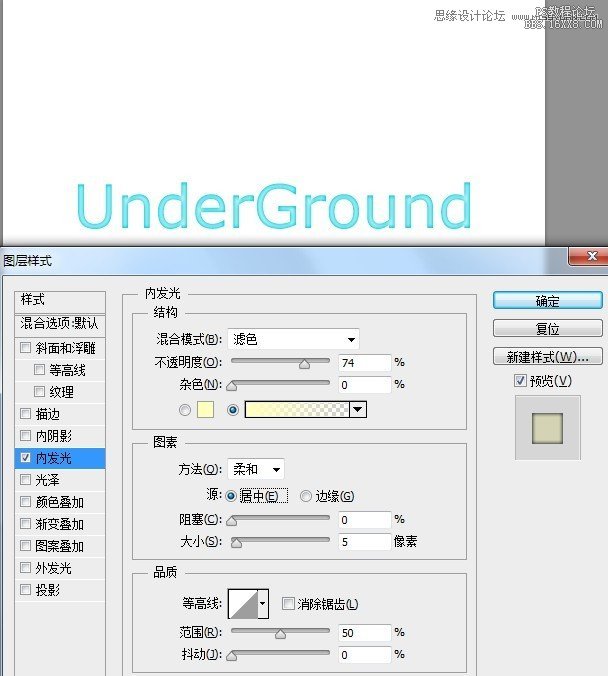
5. 斜面和浮雕
斜面和浮雕,过去被用来打造酷炫的高光。
五种样式:内斜面、外斜面、浮雕效果、枕状浮雕、描边浮雕。
内外斜面顾名思义,在边缘加入内部/外部斜面。
浮雕,也是顾名思义,为图层加入浮雕效果。枕状浮雕模拟了冲压效果。描边浮雕为图层加入一种描边笔划感。
子选项是等高线和纹理,等高线可加入边缘效果,纹理可添加材质感。
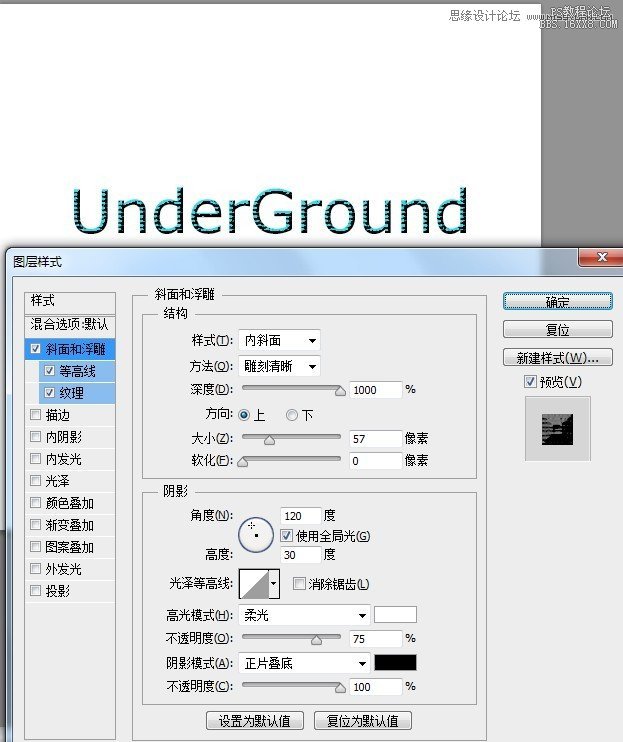
6. 光泽
老实说,我不是太常用这个选项。光泽中的选项和投影中的有点类似,整体效果和添加一个”叠加”图层差不多。
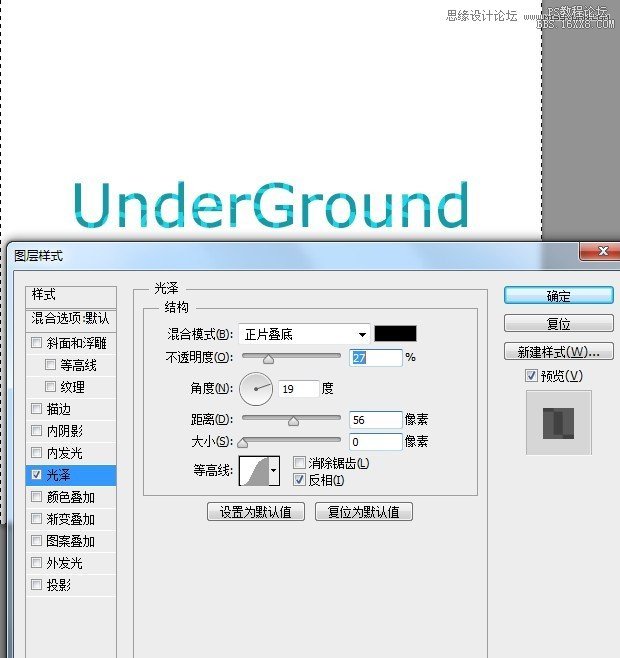
7. 颜色叠加
简单有效,正如其名,能够给图层叠加色彩。多种混合模式,不透明度比例可调。
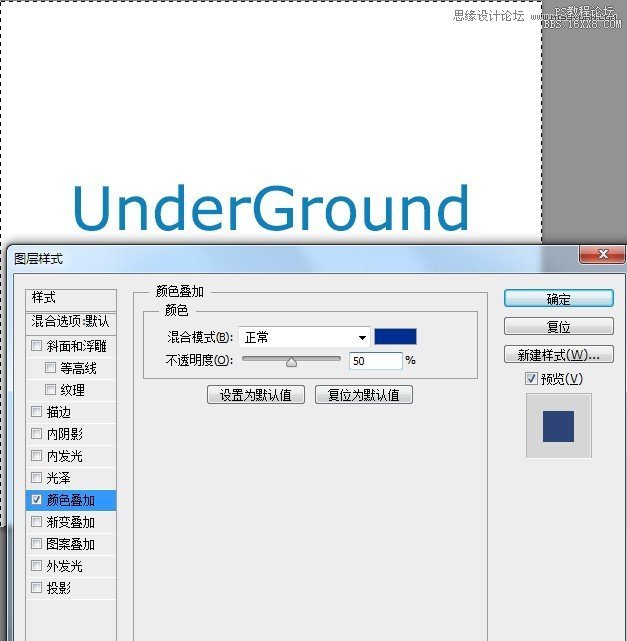
学习 · 提示
相关教程
关注大神微博加入>>
网友求助,请回答!







